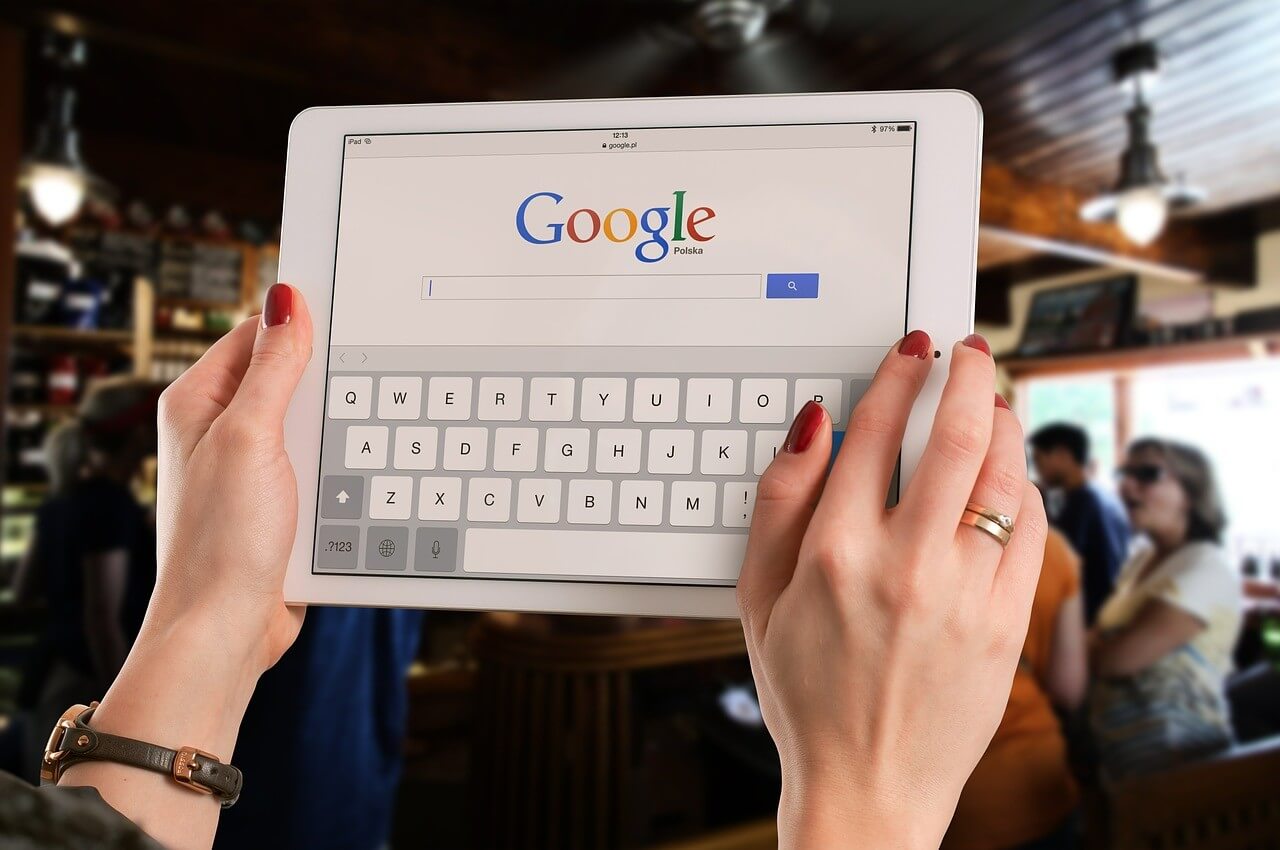SHARE

Google Merchant Center(マーチャントセンター)とは、Googleショッピング広告を配信するのに必要なツールです。
そしてGoogleショッピング広告は、Googleリスティング広告と比べて、競争率が低いのにも関わらず、クリック率が高い配信手法です。ある企業ではGoogle Merchant Centerを使用して広告を配信することで月間注文数を5倍増加させております。
売上拡大できるにも関わらず、Googleショッピング広告の競争が盛んでない理由は、Google Merchant Centerの設定する項目が多いことが挙げられます。
今回は、Google Merchant Centerの開設から商品登録、Google広告との連携方法まで画像つきで解説します。設定方法を覚えてGoogleショッピング広告を配信できるようになりましょう。
参考:STORES ネットショップ、事業者の収益向上をサポートする「Google で集客」機能を経由した月間注文数が約5倍に伸長!
目次
Google Merchant Centerとは?
Google Merchant Centerとは、Google広告でECサイト上の商品を販売するのに必要な管理ツールです。このツールを使うことで、自社の商品情報をGoogleショッピング広告上に配信することができるようになります。
ECサイトと同じように商品画像と金額を表示できるだけでなく、他競合商品と一緒に配信することができます。検索結果画面でユーザーが商品の比較検討を行うことができるため、クリック後の商品購入率は高いことが特徴です。
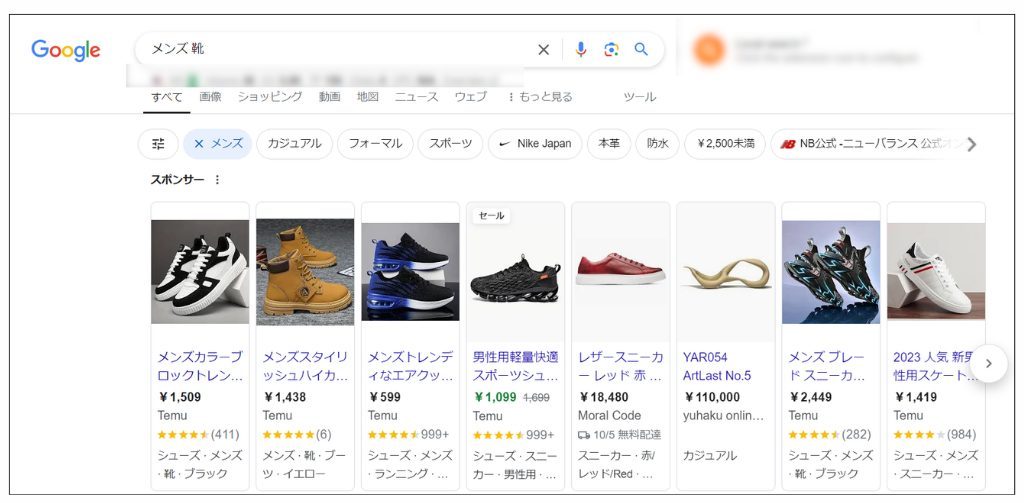
無料で使用できるツールのため、気軽に始めやすく、ECサイトにある自社商品の売上拡大や販促に有効です。
Google Merchant Centerを使ってできること
Google Merchant Centerを使ってできることを複数紹介します。ECサイトの売上を拡大させるためにも覚えておきましょう。
Googleショッピング広告に掲載できる
Googleショッピング広告とは、Googleの検索結果やショッピングタブに商品を掲載できる広告です。Googleの検索画面では、リスティング広告よりも上部に掲載され、商品画像と価格を表示させることができるため、クリック率が高いのが特徴です。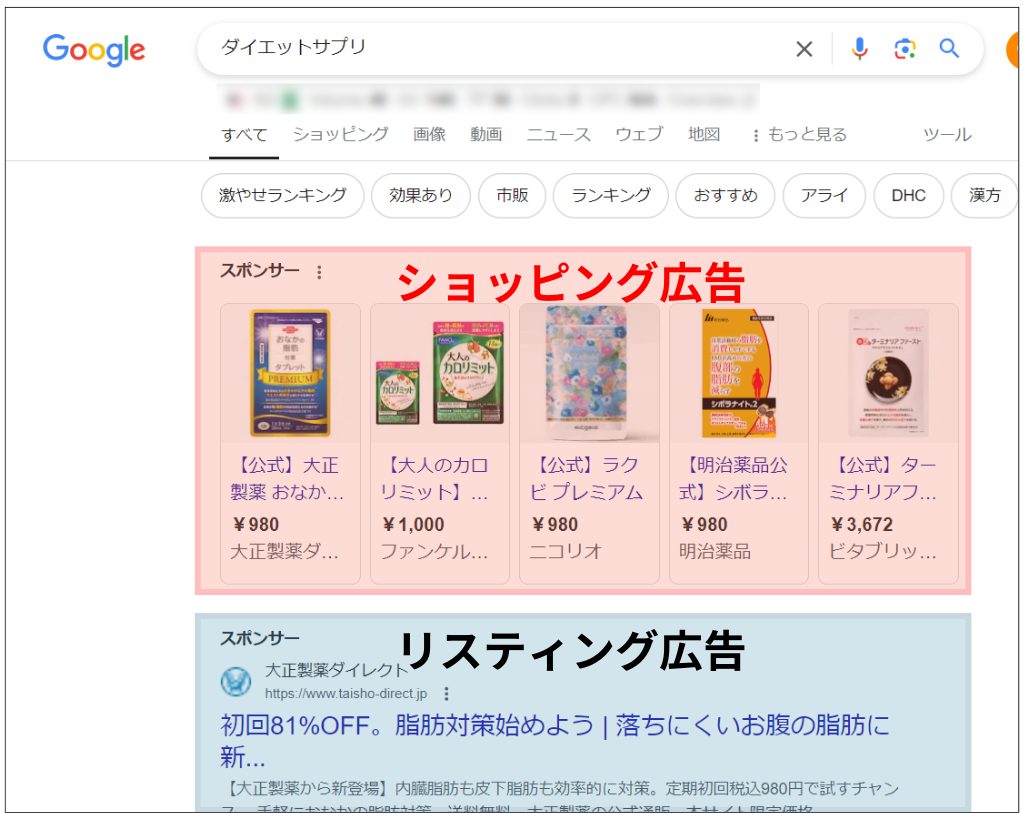
無料リスティングに掲載可能
無料リスティングとは、Google Merchant Centerに登録した商品を0円で配信できる仕組みです。
費用をかけずに配信することができるため、無料で商品の認知や購入に繋げるチャンスです。商品情報のみを登録しておき、テスト配信してみましょう。
無料掲載枠は、左上に「広告」と記載された有料広告枠の下に記載されることが多いですが、画面上には2段目まで表示されるためユーザーが興味を持てば十分クリックされる可能性があります。
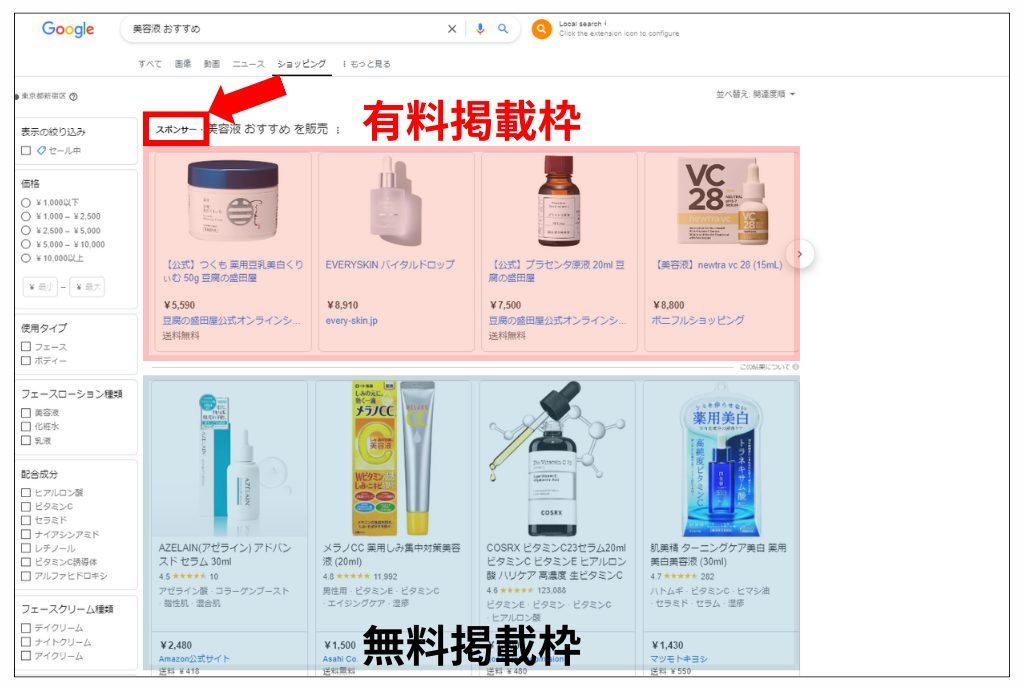
動的リマケーティング広告への掲載ができる(類似情報の配信に有効)
動的リマーケティング広告は、ユーザーに過去の訪問履歴を基に配信する広告手法です。自社の商品ページを訪れたユーザーに対して、興味がありそうな商品情報を組み合わせて配信します。
一度訪れた商品ページで離脱しても、他の類似商品を広告で表示させることで、ユーザーのクリックを集めやすくする効果があります。
カートシステムと連携することで常に最新の情報を取得可能
カートシステムとは、BASEやShopifyのようにネット上で商品販売のための仕組みを整えたシステムです。このシステムがあることで、商品を買い物かごに入れ、レジ画面で決済が可能になります。
Google Merchant Centerをカートシステムと連携しておくことでリアルタイムで在庫等が更新されます。そのため商品価格や在庫状況を常に最新の状態に保つことができるため、手動更新の手間を省くことができます。
レポート機能で競合分析ができる
Google Merchant Centerには、レポート機能があります。Google商品カテゴリで自社がどのくらい売れているのか、競合商品は何が売れているのかを把握することができます。
Google Merchant Centerの開設方法
Google Merchant Centerを開設する方法を説明します。
Google Merchant Centerにログインし、ECサイトのURLの入力と実店舗の有無を入力します。
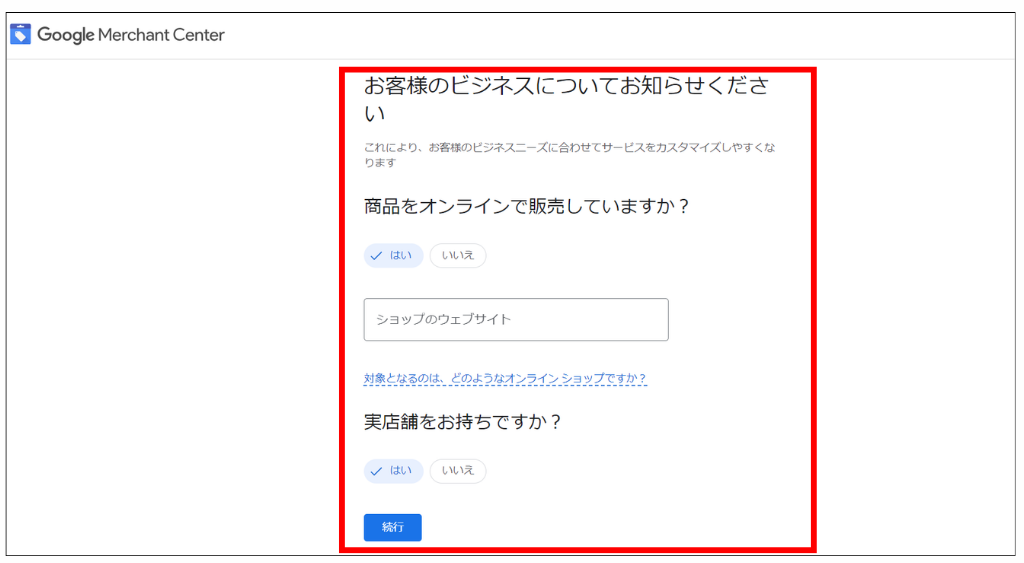
ビジネス情報が登録されている情報と国を選択しましょう。
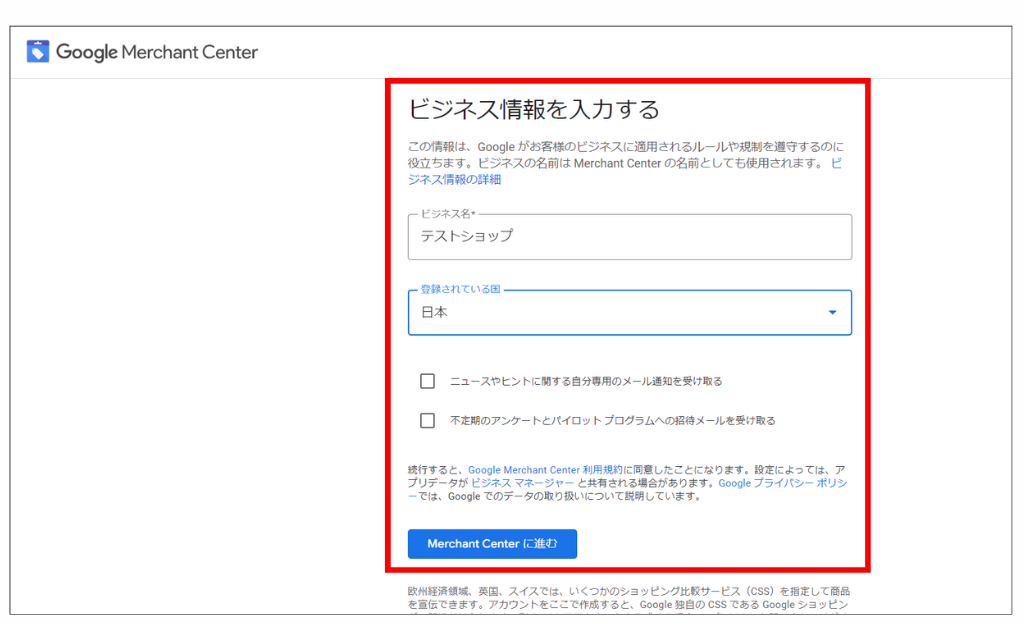
「Merchant Centerに進む」をクリックして、Google Merchant Centerの登録は完了です。
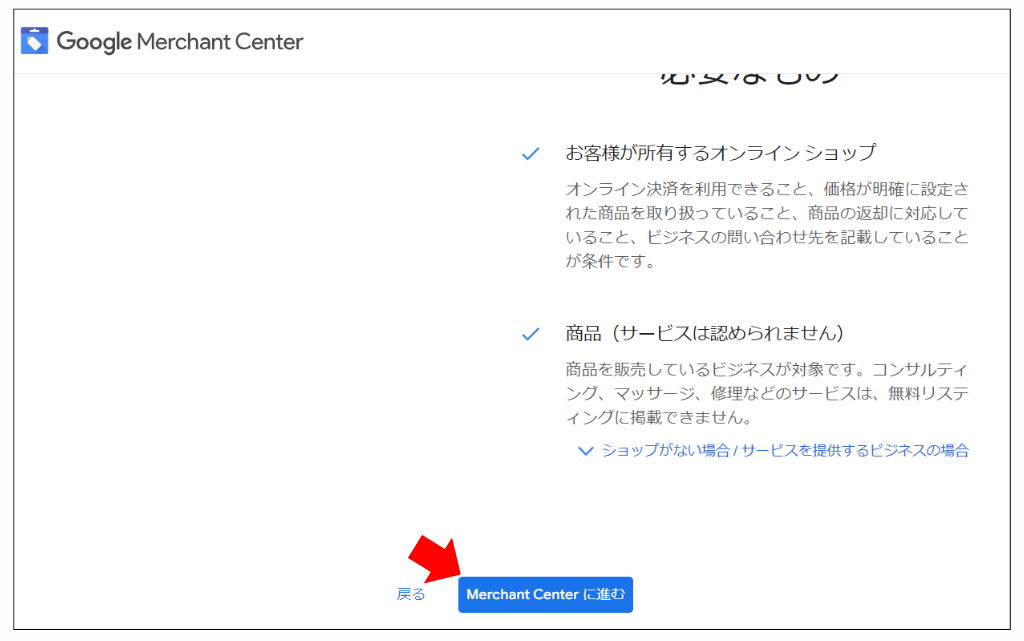
Google Merchant Centerで商品登録するための事前準備
開設後、以下の画面が表示されます。Google広告で配信を行うために必要な設定なので、項目に従って情報を入力していきましょう。
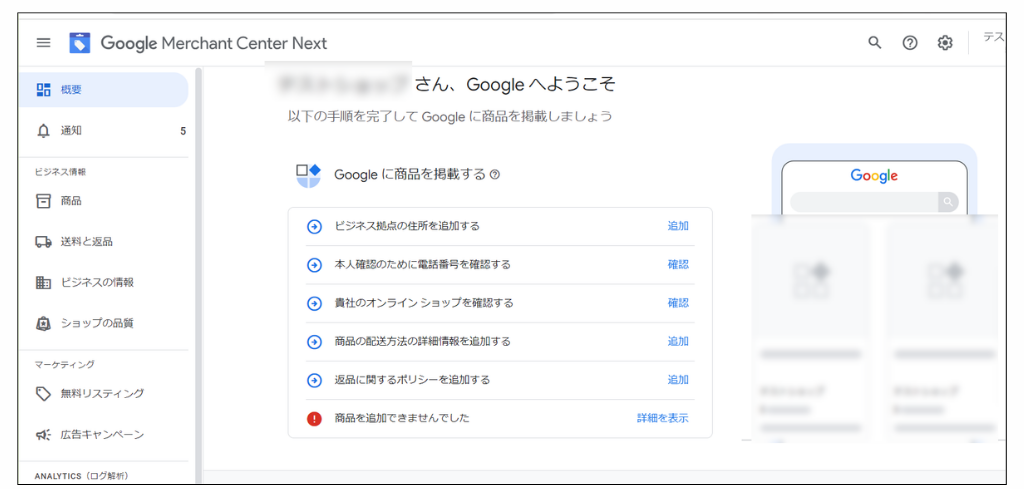
ビジネス拠点の住所を追加する
会社の住所もしくは、自宅で事業を行っている場合は、自宅の住所を記載しましょう。
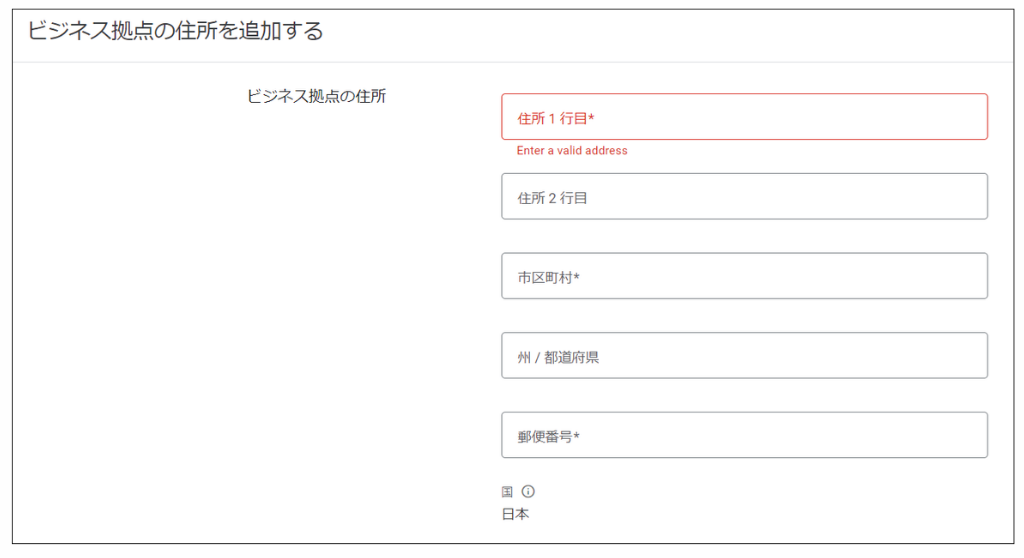
本人確認のために電話番号を確認する
電話番号を入力します。登録後、SMSで認証コードが送られ、認証を行います。
入力した電話番号は広告で表示されるわけではないため、個人の携帯番号を入力しても問題ありません。
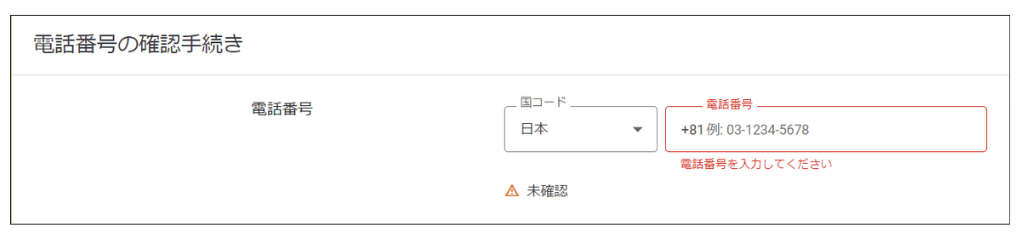
貴社のオンラインショップを確認する
オンラインショップのURLを入力します。その後、所有権証明の方法を選択します。所有権証明の方法は全部で4つあるので、設定しやすい方法を試してみましょう。
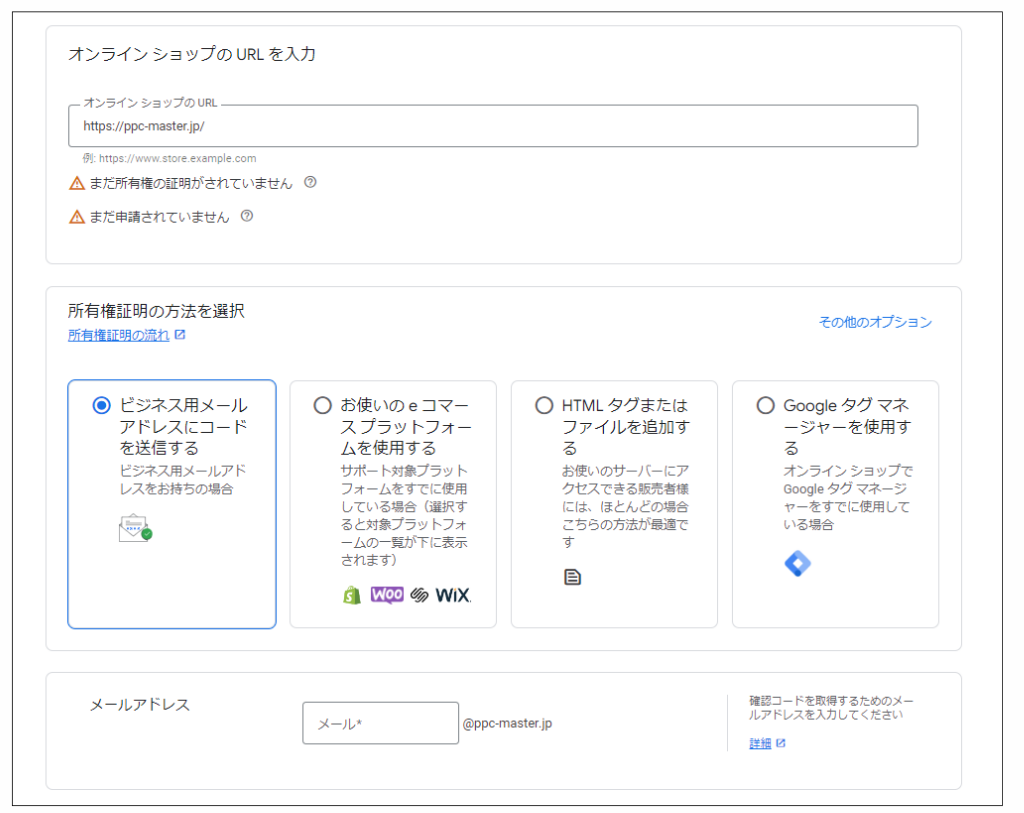
◯ビジネス用メールアドレスにコードを送信する
サイトに関連付けられているメールアドレスでコードを受診できる場合、メールアドレス入力後に認証コードが送られ、認証することができます。
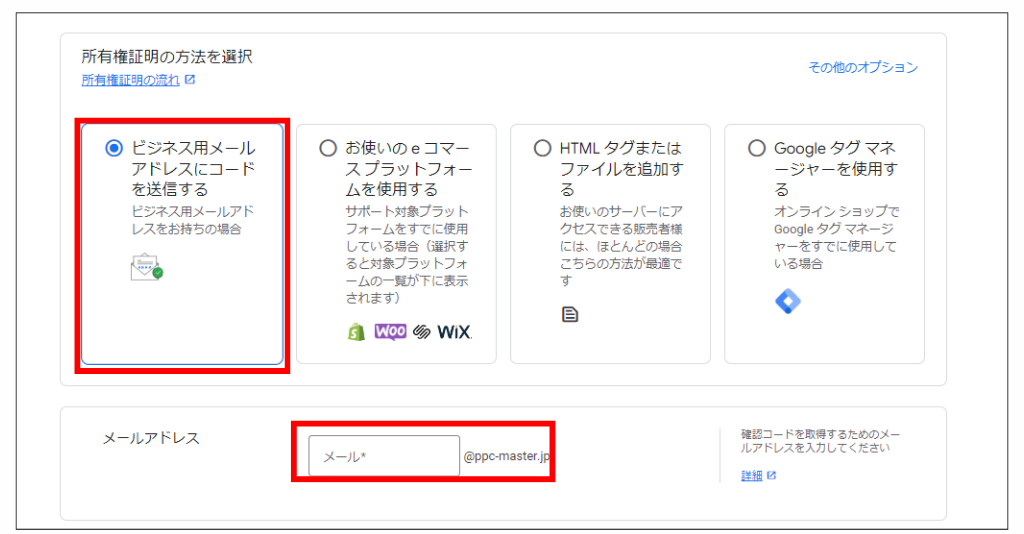
◯お使いのeコマースプラットフォームを使用する
ウェブサイト上で、eコマースプラットフォームを使用しており、かつ「管理者」である場合、各eコマースプラットフォームに従って登録を進めることができます。
※eコマースプラットフォーム
ECサイトを構築・運用するために必要な基盤システム。商品の登録から注文の受付・決済処理まで行うことができます。
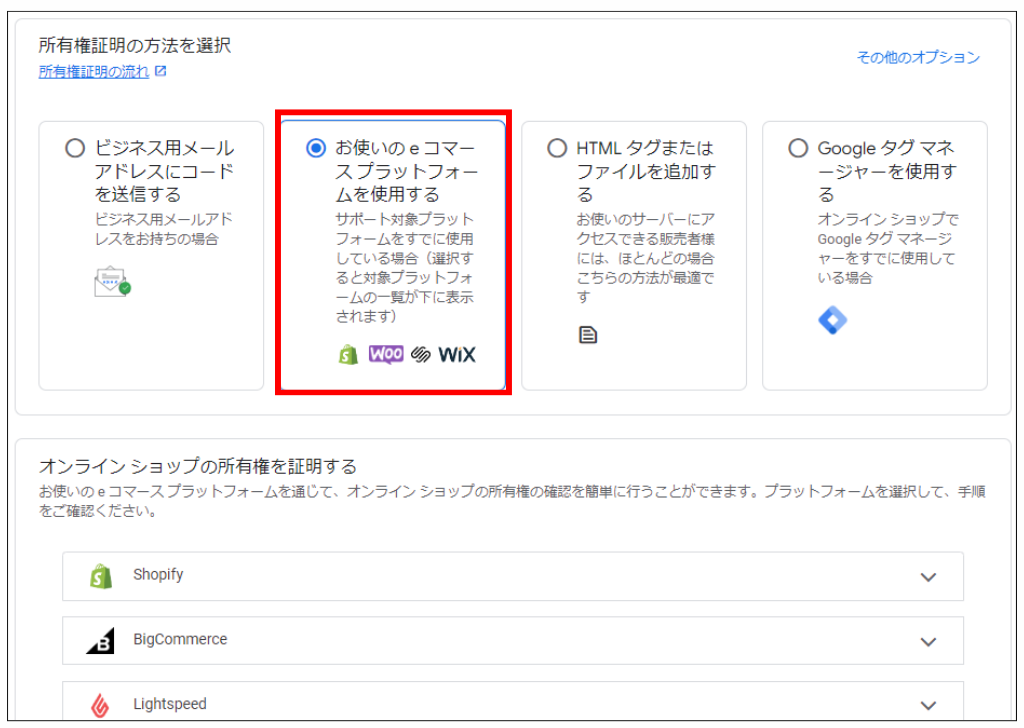
◯HTMLタグまたはファイルを追加する
自社ECサイトにHTMLタグを埋め込み、所有権の確認を行います。
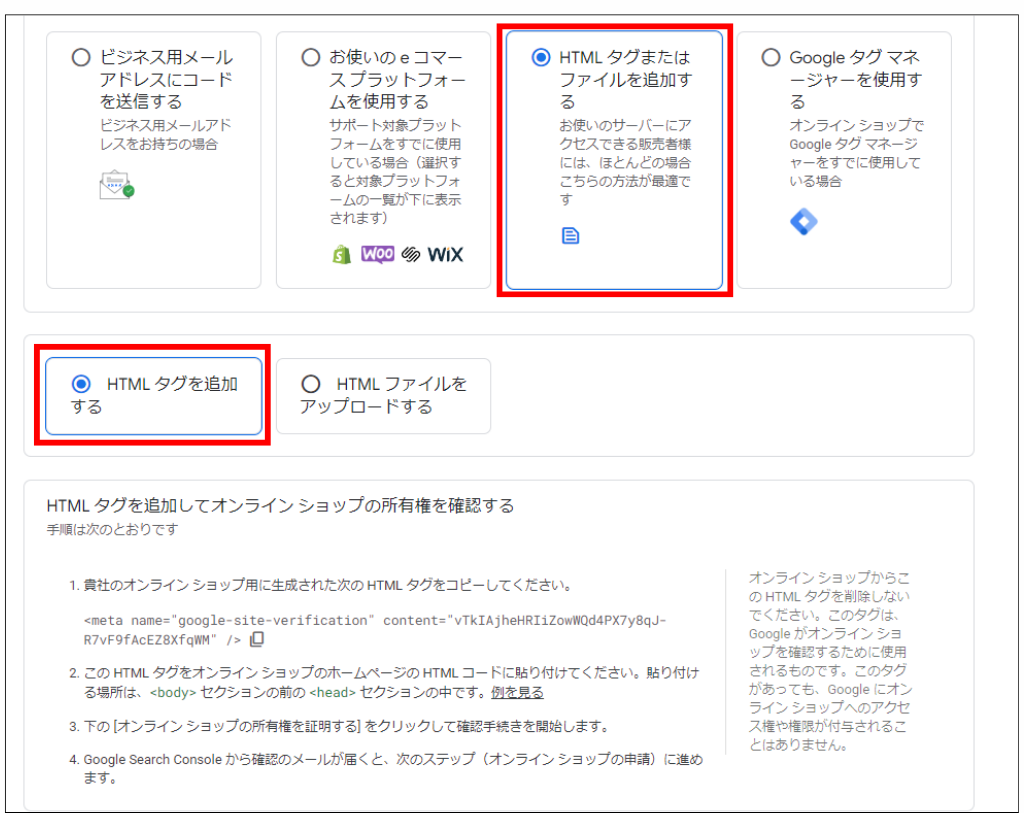
◯Googleタグマネージャを使用する
過去にWeb広告のコンバージョン測定を行うためGoogleタグマネージャを使用している場合は、下記手順から進めることができます。
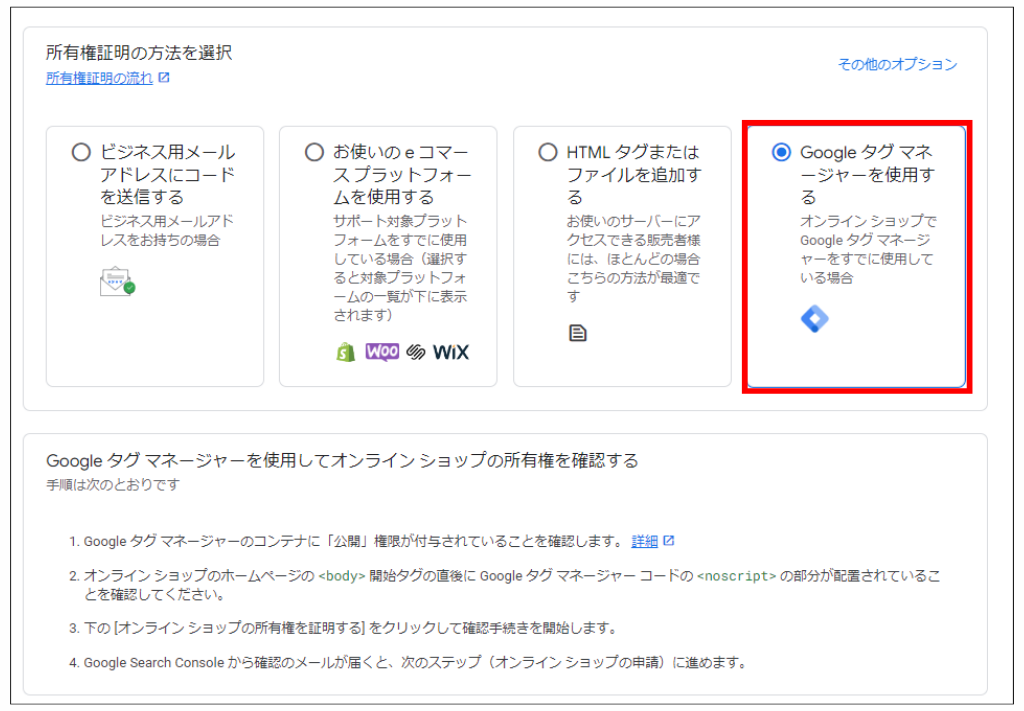
商品の配送方法の詳細情報を追加する
ポリシー名と国を選択します。(ポリシー名は、その後の商品・お届け日数に適した名前をつけましょう)
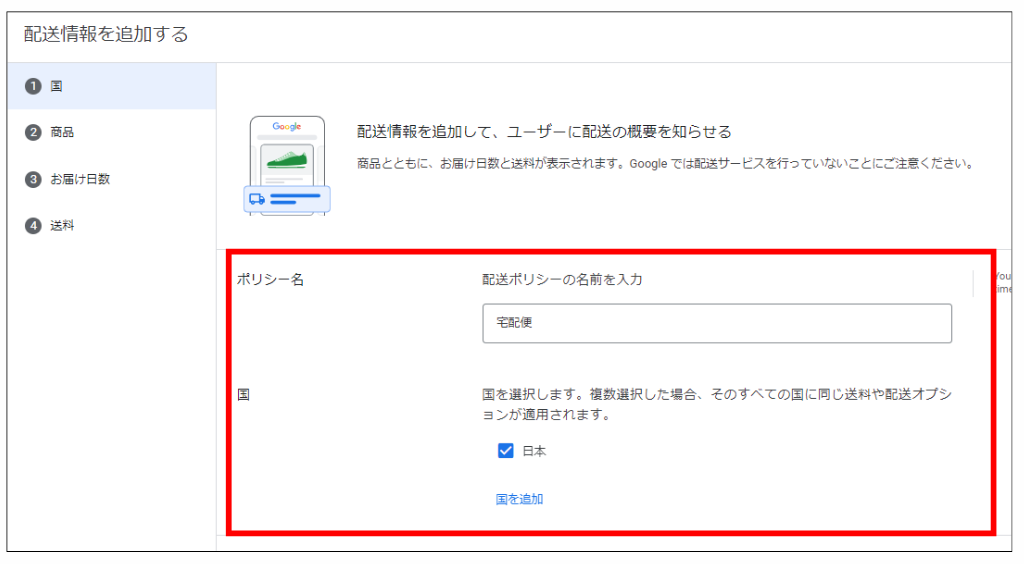
該当の商品を選択します(初めは、全ての商品を選択しましょう)
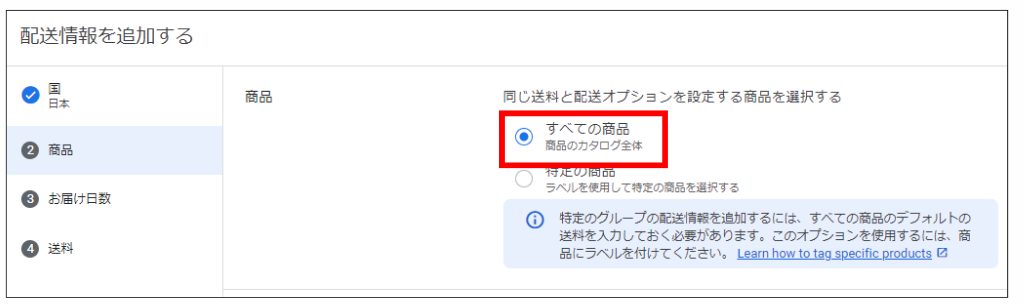
お届け日数を記載します。ユーザーが商品を購入する際の決め手になる可能性もあるので、早く届けられることが重要ですが、
発送準備と運送期間を含めて適切な日数を選択しましょう。
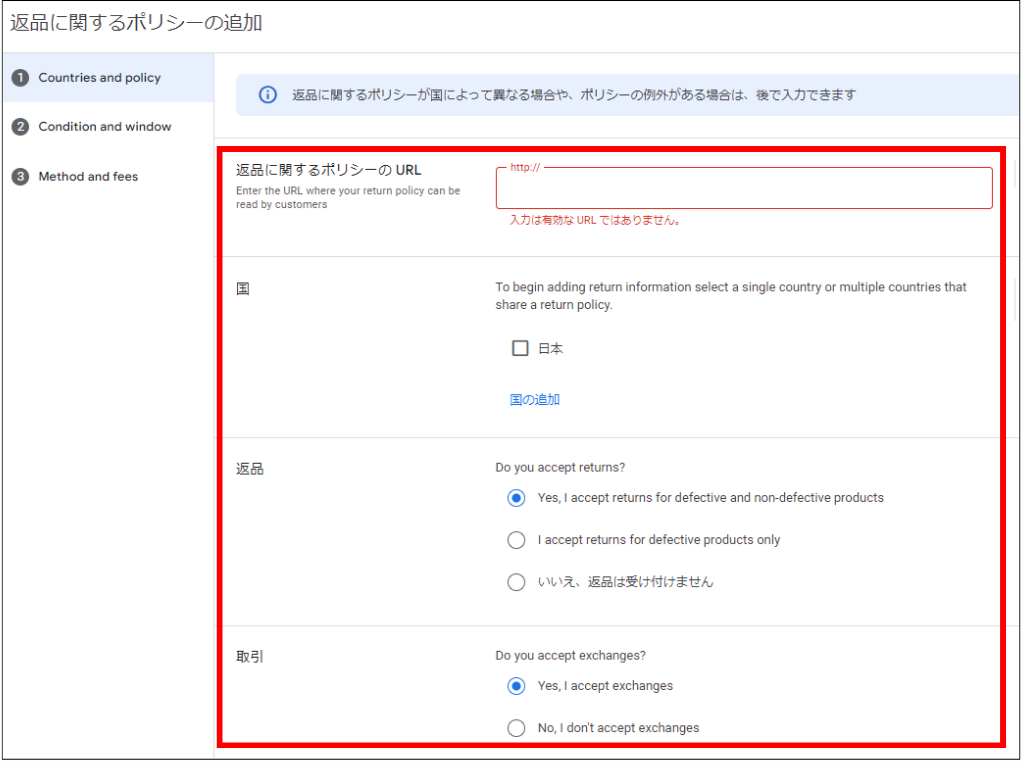
▼注文受付終了時間
注文受付を何時まで対応するか選択します。受付終了時間を超えての注文は翌営業日になります。
▼発送準備時間
注文を受けてから商品を発送するまでの期間を選択します。
▼お届け日数
運送業者がお客様に商品を配送するまでにかかる時間です。契約している運送業者があれば、配達地域と期間を確認し入力しましょう。
送料を選択します
通貨は「JPY」を選択。
注文額の条件と送料の種類、送料がある場合はその金額も入力しましょう。
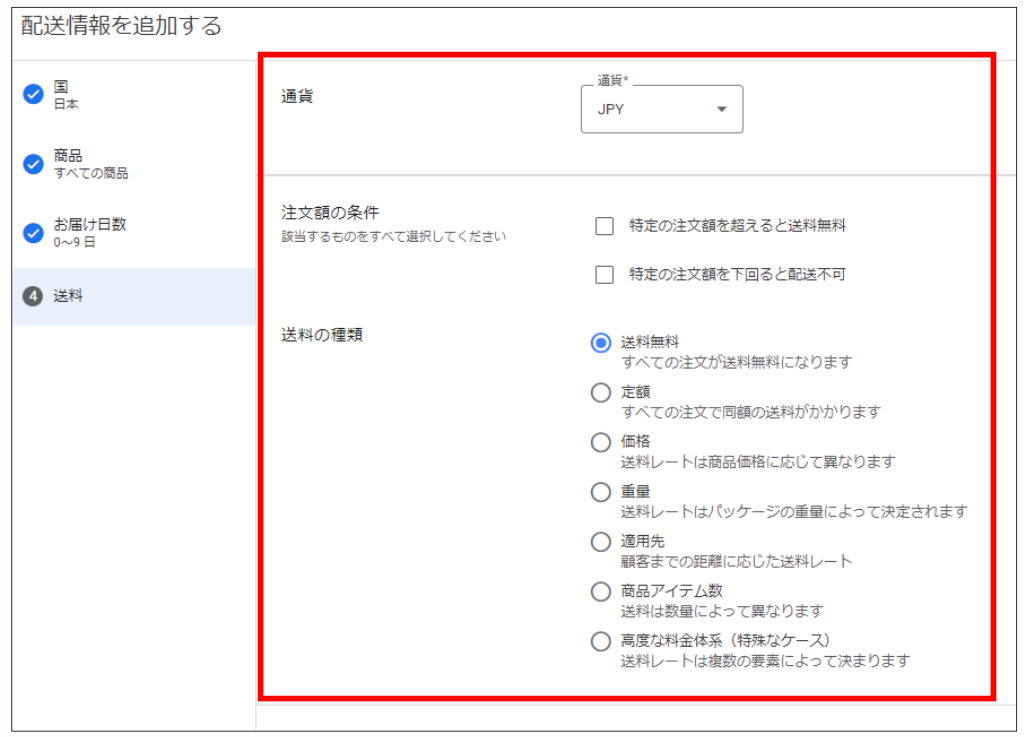
返品に関するポリシーを追加する
返品に関するポリシーのURLを入力します。オンラインショップに設定している「返品ポリシーURL」を入力しましょう。
適応する国を選択。国内販売のみの場合は「日本」を選択しましょう。
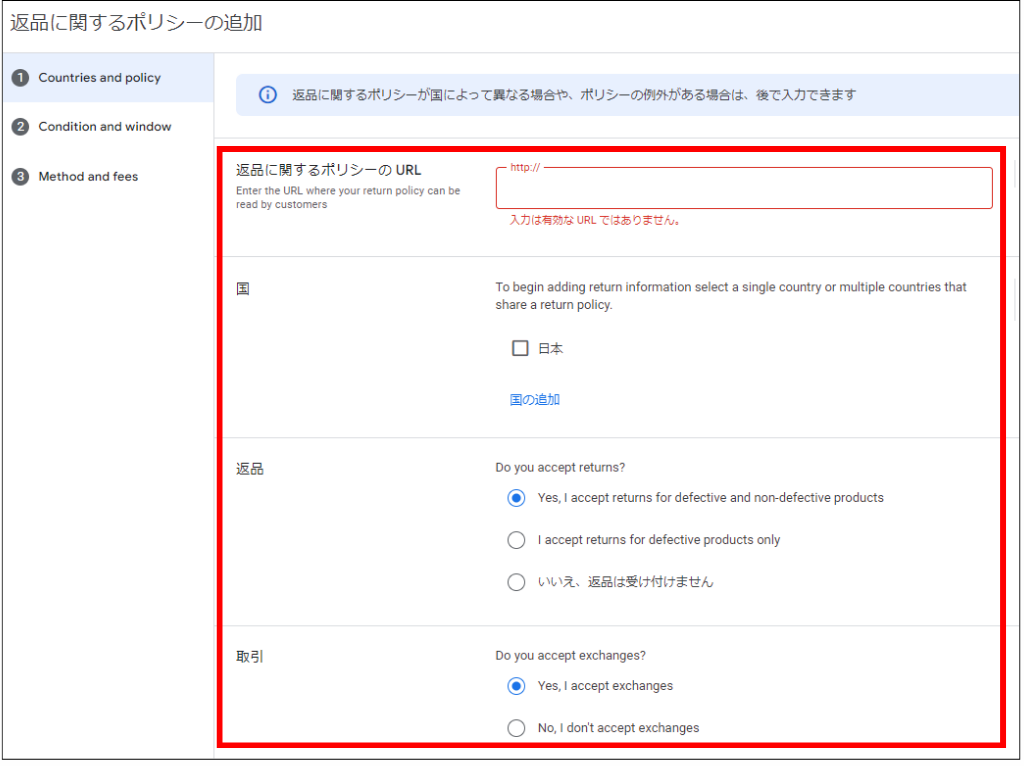
商品の状態、返品可能期間を選択します。「Window extension」は祝日など特定の時期に応じて返品可能期間を設定できますが、今回は省略します。
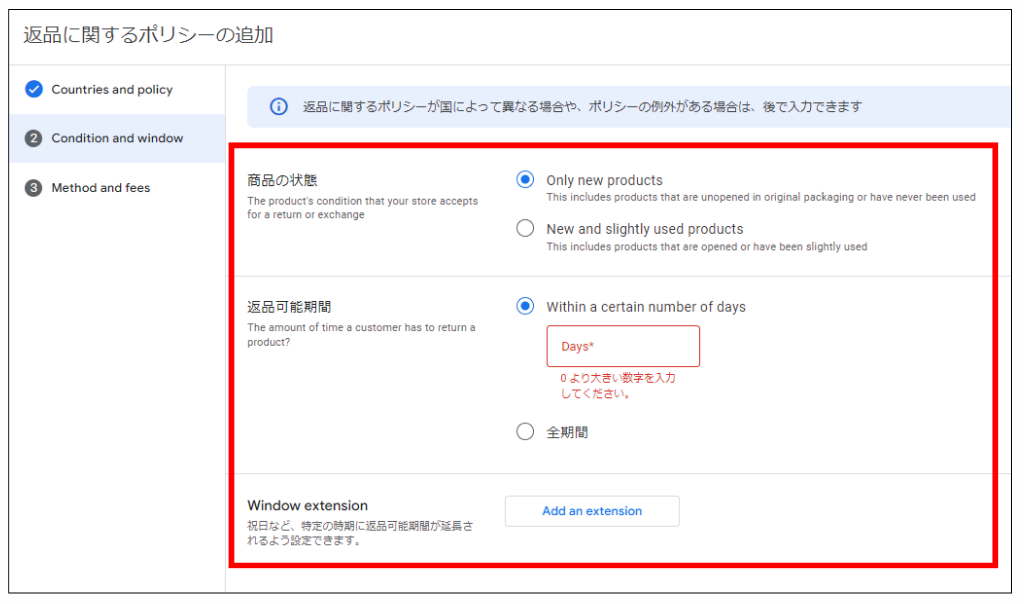
返品方法、Currency(通貨)、払い戻し手数料、Refund processing time(返金処理にかかる時間)を選択・記載します。
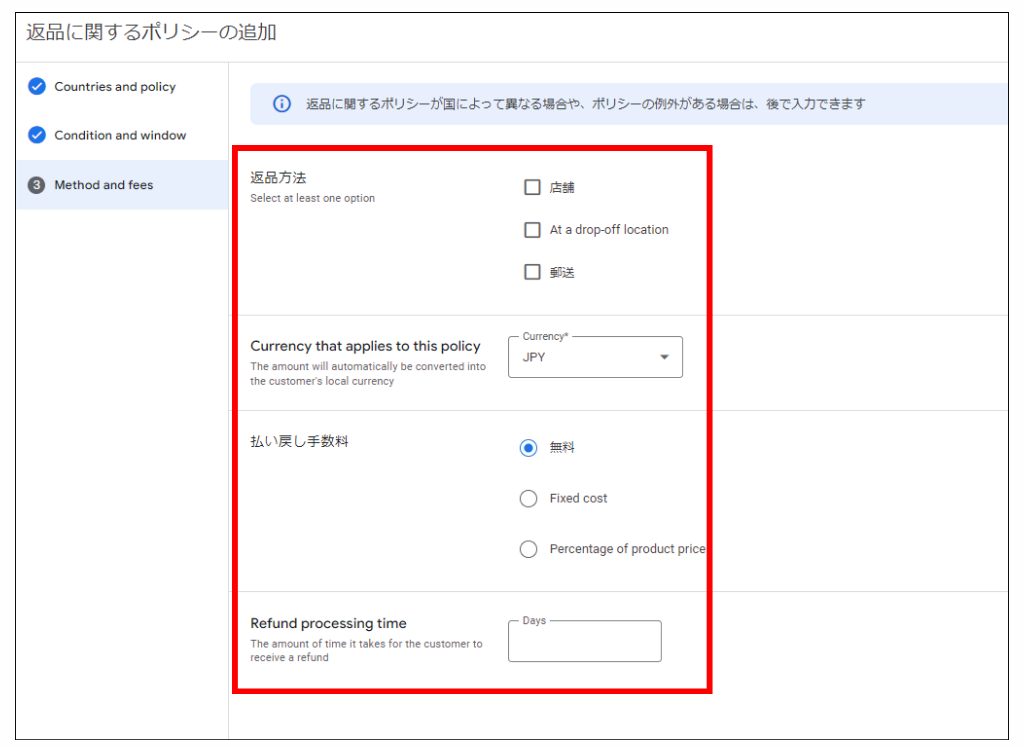
商品情報の登録を行う
商品情報は直接入力とスプレッドシート入力の2パターン紹介します。
直接入力する
左サイドバーから商品を選択、その後、「商品を追加」→「商品を一つずつ追加」を選択します。
商品ページ・タイトル・商品ブランド・商品の説明を入力します。その後、商品画像を入力します。
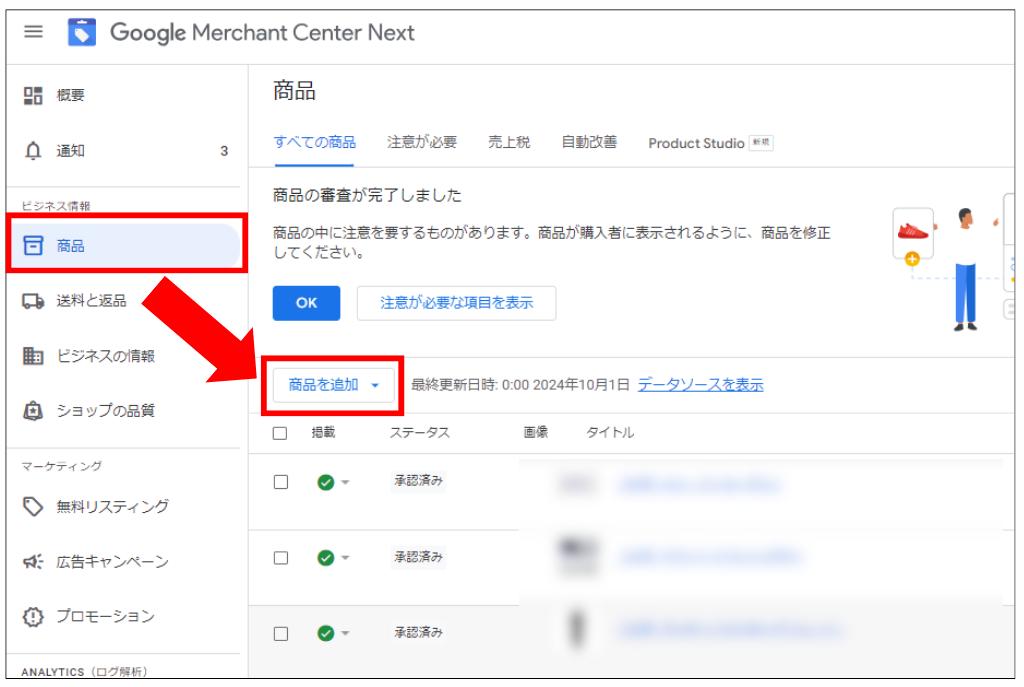
商品画像サイズは以下が必須条件です。条件を満たしていることを確認してから登録を行いましょう。
| 商品画像項目 | サイズ |
| ファッション関連以外の商品の画像 | 100✕100ピクセル以上 |
| ファッション関連の商品の画像 | 250✕250ピクセル以上 |
商品ページ・タイトル・ブランド・商品説明を入力します。
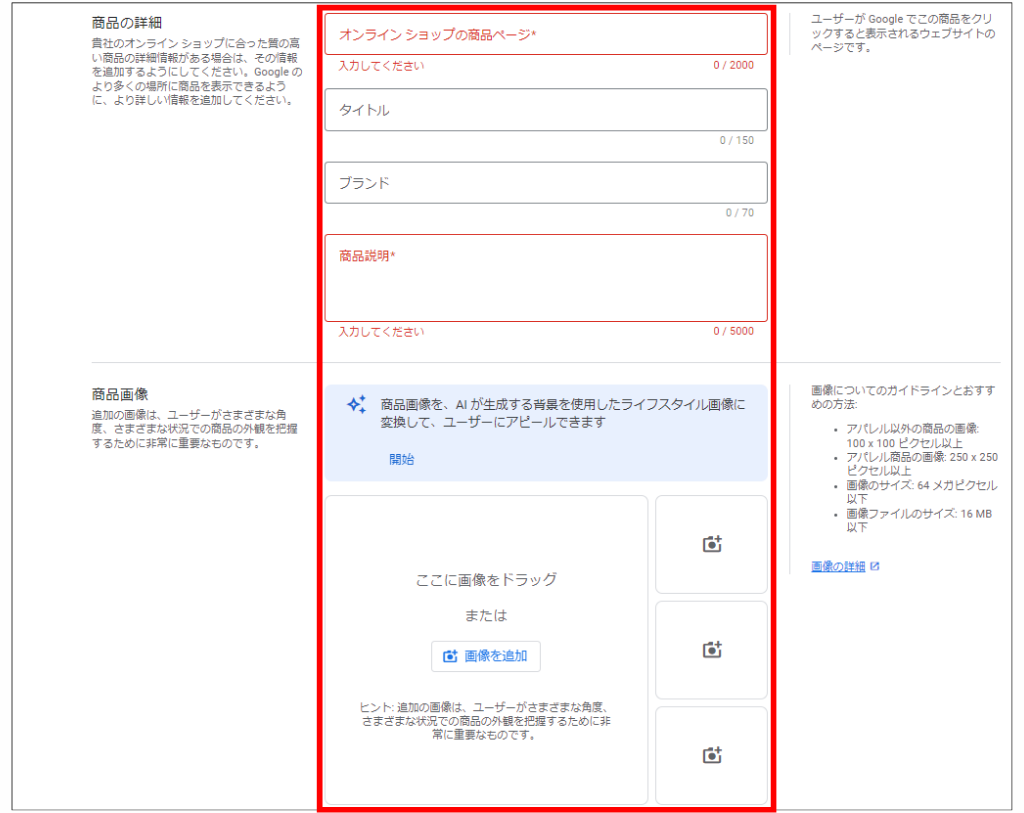
商品カテゴリや商品の状態、販売価格、通貨(国内販売なら「JPY」)、在庫状況を記載します。
商品IDでは、商品IDもしくはSKUを入力します。製造メーカーによってIDの規約は異なるので、詳しくは「GTIN」(国際取引商品番号)のページをご覧ください。
言語は、国内販売なら「日本語」を選択します。
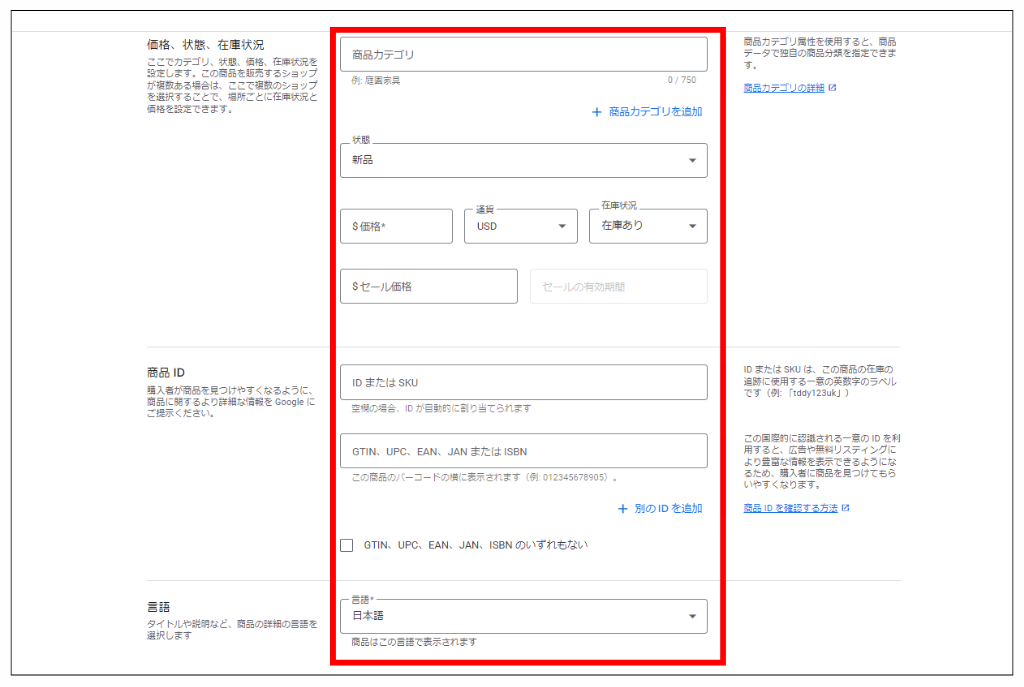
国・マーケティング方法・ラベルを入力します。ラベルは自社内でのカテゴリ分けする名前を入力しましょう。
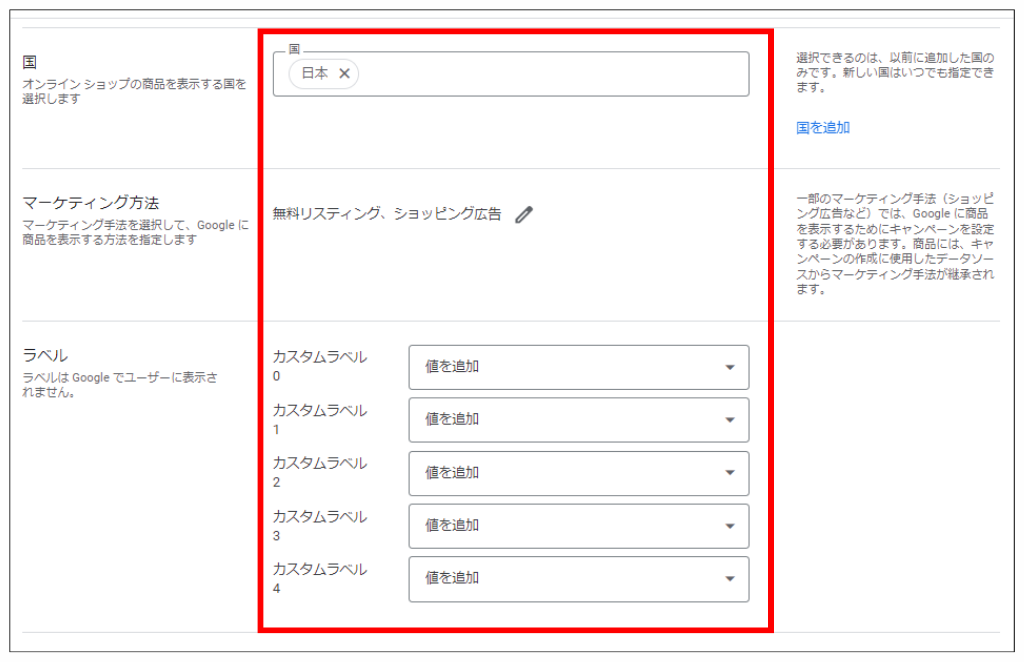
スプレッドシートに入力する
商品を追加→別の商品ソースを追加を選択します。
真ん中の「Googleスプレッドシートのテンプレートを使用」を選択し、「テンプレートを使用」をクリックします。
その後、Googleスプレッドシートと連携されるため、必要情報入力後、右下の「続行」を押して完了です。
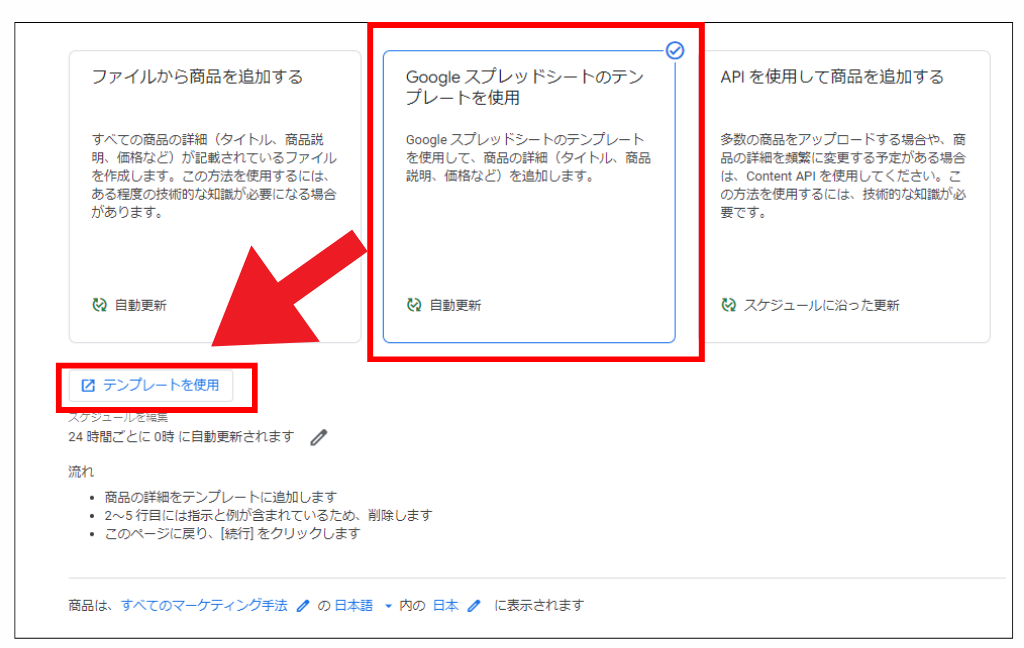
▼Googleスプレッドシートの一部です。必須のセル内容に従って、左のセルから順に記載していきましょう。
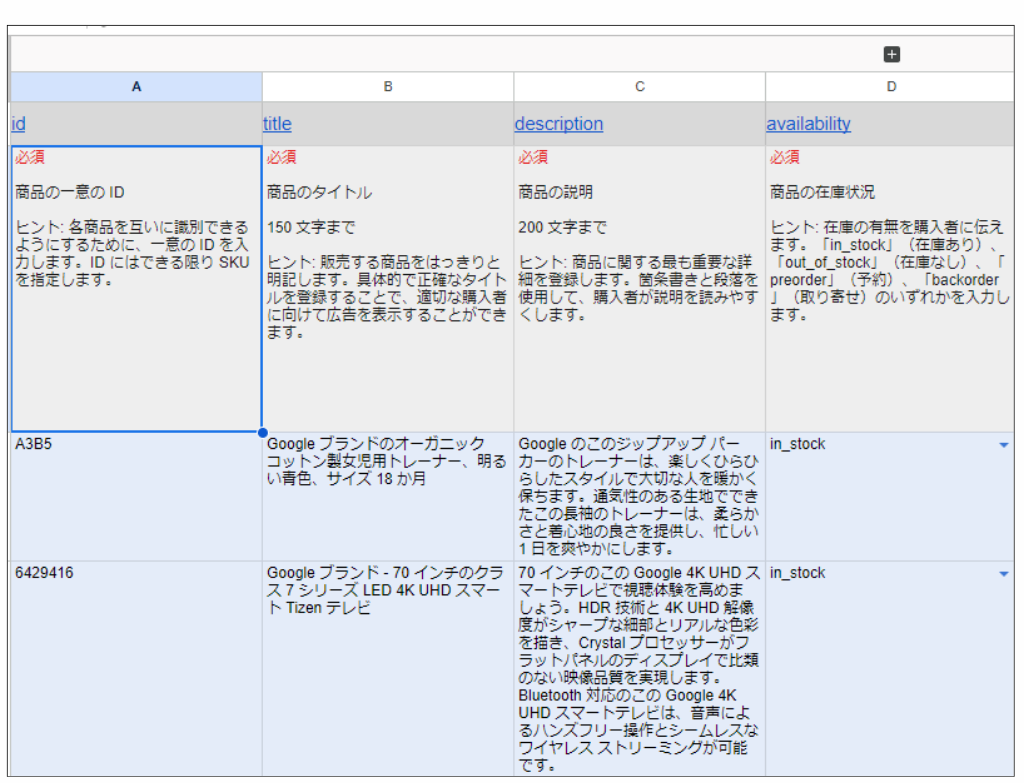
▼必須項目の一覧は下記のとおりです。
| 必須項目 | 例 |
| 商品固有のID(最大50文字) | A453 |
| タイトルまたは構造化されたタイトル | メンズ 青 シャツ |
| 商品説明 | 100%綿で作られた素材 |
| 商品の在庫状況 | in_stock |
| 商品のランディングページ | http://www.example.com/asp/sp.asp?cat=14&id=10 |
| 商品のメイン画像 | http://www.example.com/image1.jpg |
| 商品の価格 | 900JPY |
| 識別番号(identifier exists) | Yes or Noで記載します |
| gtin | メーカーによって割り振られた番号がある場合は必須です |
| mpn | メーカーによって割り振られた番号がある場合は必須です |
| ブランド名 | 商品のブランド名を記載します |
| multipack | 日本で販売する場合は必須です。1袋(ケース)に含まれる商品数を掲載します |
| is bundle | 日本で販売する場合は必須です。複数種類の商品を組み合わせる場合に必要です |
アップロードが完了すると、左サイドバーの「商品」タブに「追加した商品」が更新されます。
アップロード後、追加した商品は審査されます。承認済みであれば、配信可能。不承認であればその理由が通知されているので修正を行いましょう。
参考:Google Merchant Center「商品データ仕様」
無料リスティング広告への配信
Google Merchant Center開設後、無料リスティングへ配信できるようになります。無料リスティングへの配信は、デフォルトでオンになっているため商品登録が完了次第、配信されるようになっております。
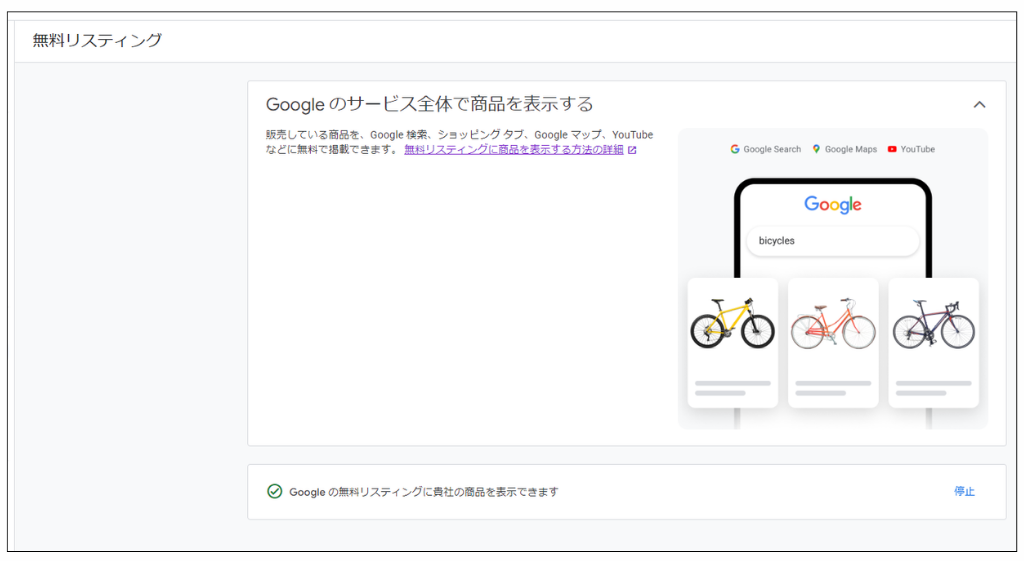
しかし、利用するには3つの条件があります。
・商品を表示するためのポリシーを守ること
・ウェブサイトに返品に関するポリシーの情報を追加すること
・送料を設定するもしくは、送料属性を使用して商品データに送料を追加すること
これらの条件は、Google Merchant Center開設後の事前準備で設定する内容の一部なので、先程設定していれば問題なく無料リスティングに配信することができます。
その他の規定については、「無料リスティングに関するポリシー」からご確認ください。
Google広告アカウントとGoogle Merchant Centerの連携方法
Google Merchant CenterにECサイト、商品情報の登録が完了したら、Google広告アカウントに連携しましょう。
連携方法は以下のとおりです。
Google Merchant Center画面右上の歯車マークをクリックし、「アプリとサービス」を選択します。
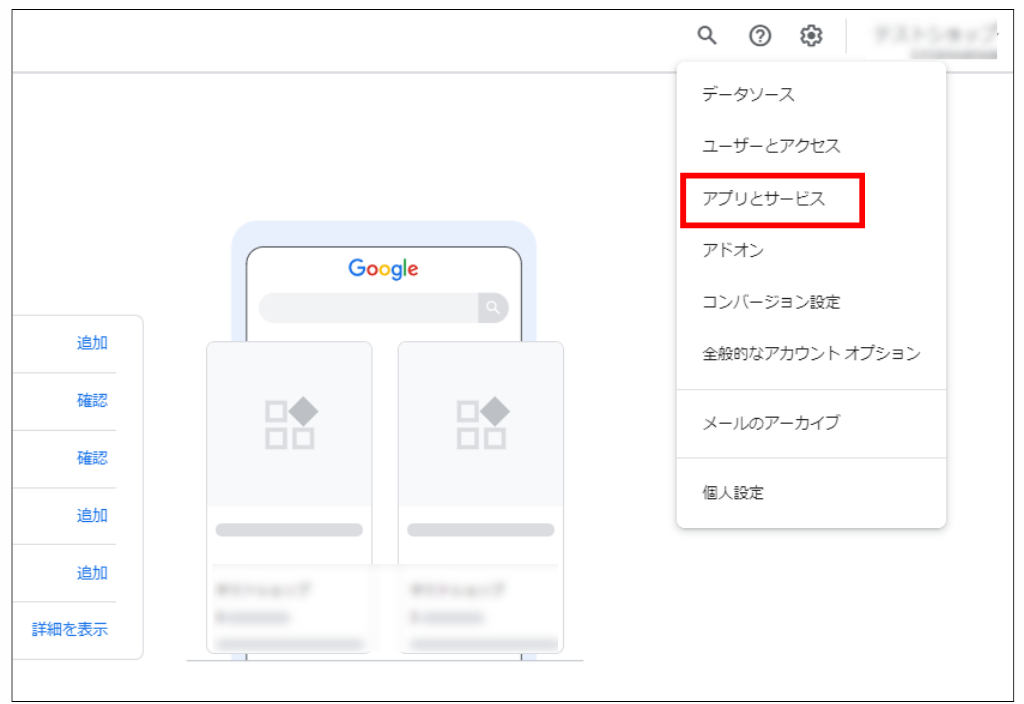
Googleサービスの「サービスを追加」をクリックし、Google広告を選択します。
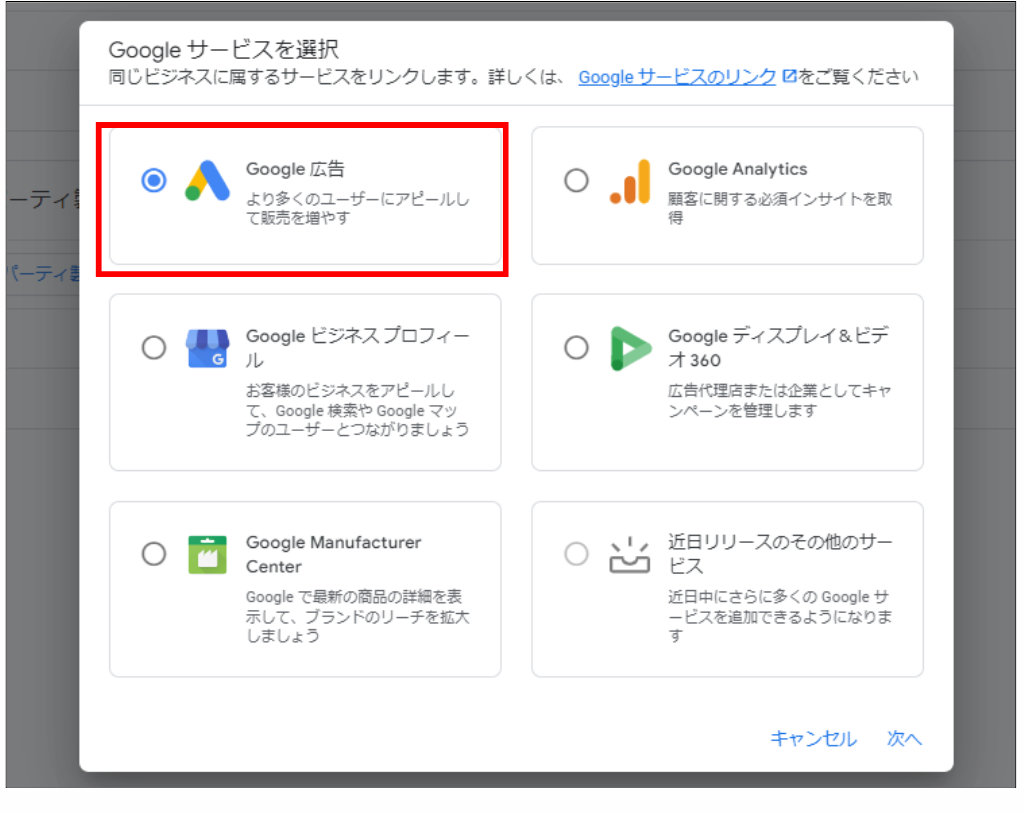
「お客様のアカウント」で配信したい広告アカウントを選択し、「次へ」
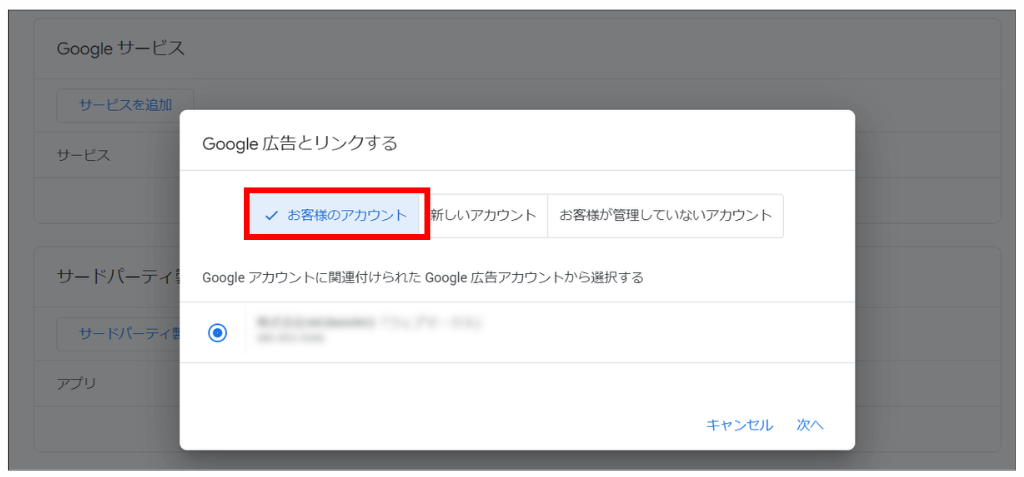
右下の「リンク」をクリックします。
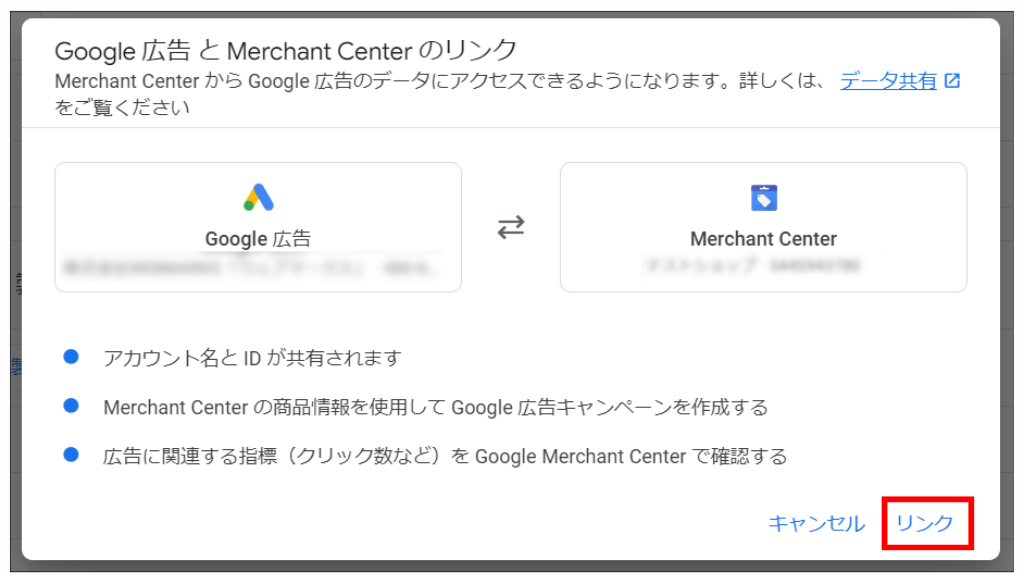
Google広告にログインすると、画面右上に「1件のMerchant Centerアカウントのリンクリクエストが保留されています」と表示されるのでクリックします。
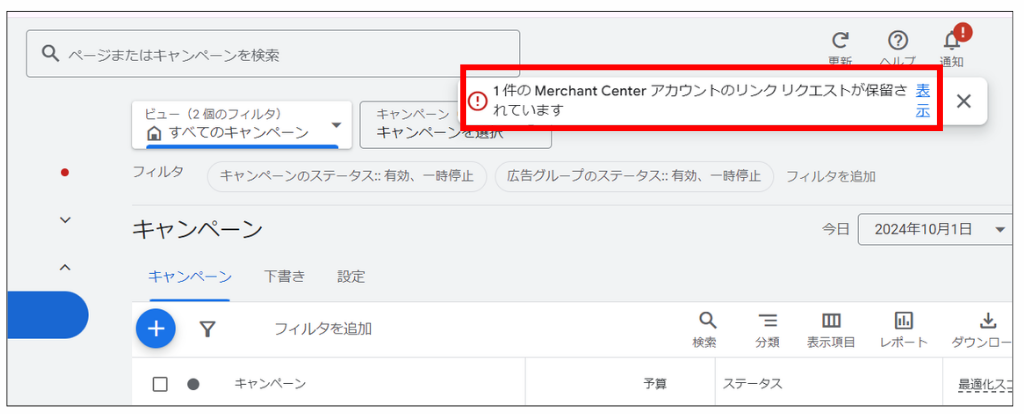
アカウントの名前/ホームページアドレスに間違いないか確認し、「承認」をクリックしてGoogle広告アカウント上での作業は完了です。
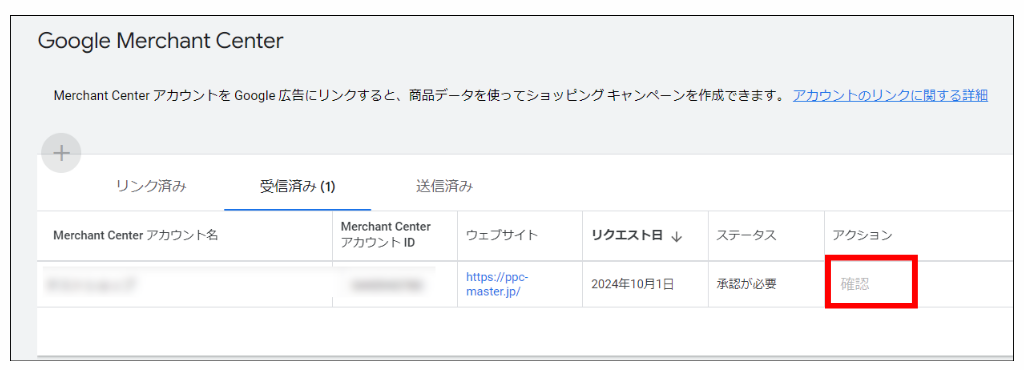
Google Merchant Centerのアプリとサービスに戻り、リンクステータスが「アクティブ」であることを確認して完了です。
Google Merchant Centerを使用する上での注意点
Google Merchant Centerを管理する上で2点注意すべきことがあります。Google広告への配信にも影響があるのでしっかり覚えておきましょう。
30日に一度情報更新しないと掲載が停止される
Google Merchant Centerでは、Google上に常に最新の商品情報を掲載し続けるためにも30日に一度は更新を行う必要があります。
無料リスティングへの掲載が止まり、機会損失に繋がる可能性があるため2週間に1回程度情報更新を行いましょう。
カートシステムと連携することで手動での更新が不要になります。ぜひ連携してみましょう。
商品ごとに審査が必要、情報不足だと審査に落ちる可能性がある
フィードに登録した情報は、商品1点ごとに審査が入る仕組みになっており、販売サイトとの情報に相違が無いかという点で審査されます。
特に服や靴などアパレル商品は商品単体で掲載しないといけないため、モデルが着用していると審査が落ちる可能性が高いです。他にも、成人向けコンテンツ・ギャンブルコンテンツ・未承認の薬用サプリメントなどは広告配信を制限されている商品ですので注意して設定しましょう。
Google Merchant Centerの分析方法
Google Merchant Centerの設定が完了し、広告配信を行えるようになったら分析を行いましょう。今回は競合と自社の分析方法を紹介します。
競合動向を調べる方法
Google Merchant Centerでは、登録している商品に応じて、Google上でユーザーが検索する商品を表示することができます。
左サイドバーにある「ANALYTCS(ログ解析)」の「商品」もしくは「オンラインショップ」をクリックします。
左上のタブより「競合他社」を選択することで競合情報を確認することができます。
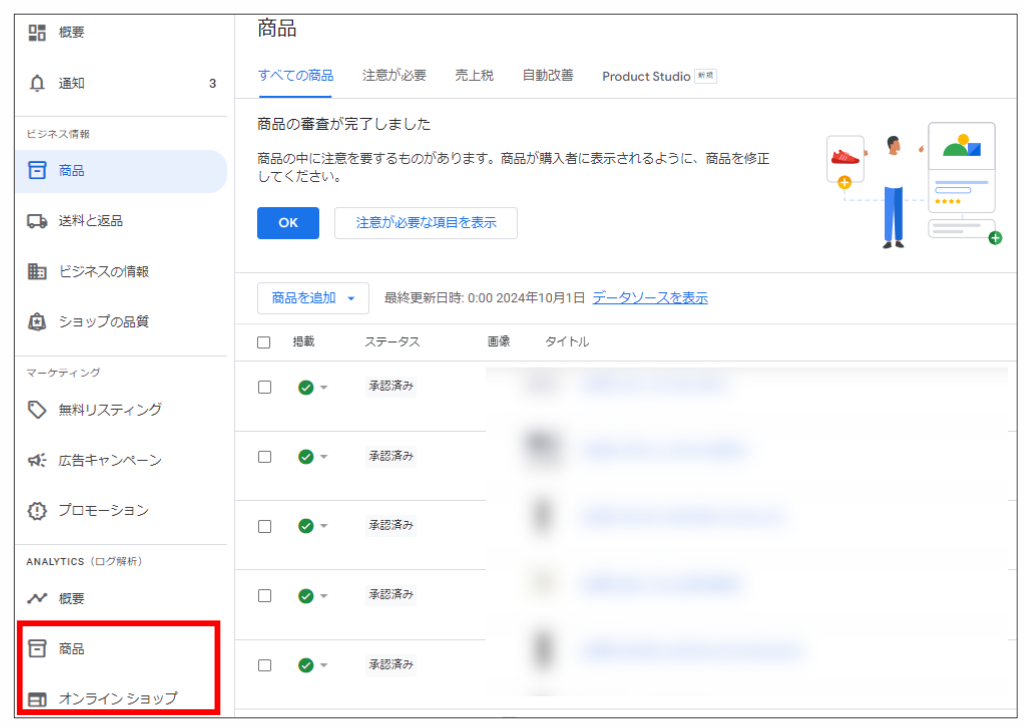
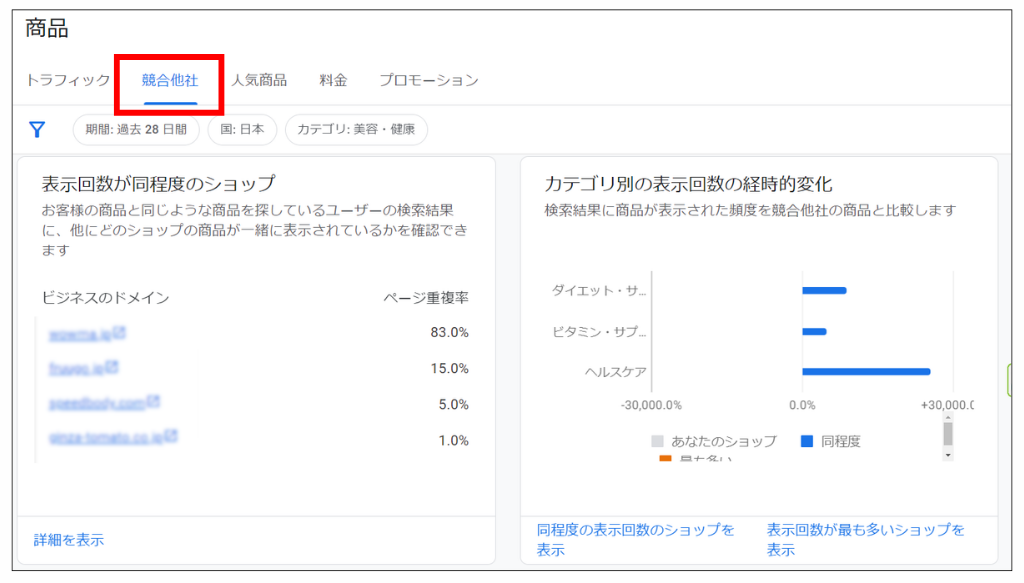

画像右下の「表示回数が最も多いショップ」を見ることで自社よりも人気な競合を見ることができるため、競合分析するのにおすすめです。
自社商品の広告成果を調べる方法
自社商品がユーザーにどの程度興味を持たれているか、表示することができます。
確認できる指標は「クリック数」「表示回数」「クリック率」であり、「無料リスティング」と「ショッピング広告」のデータを見ることができます。
競合動向と同様に「ANALYTCS(ログ解析)」の「商品」もしくは「オンラインショップ」をクリックします。
Googleの検索結果やショッピングタブで検索された情報が「商品」、それ以外の登録サイトへのアクセスが「オンラインショップ」です。
左上タブの「トラフィック」を選択することで、登録している商品の「クリック数」「表示回数」「クリック率」を把握することができます。
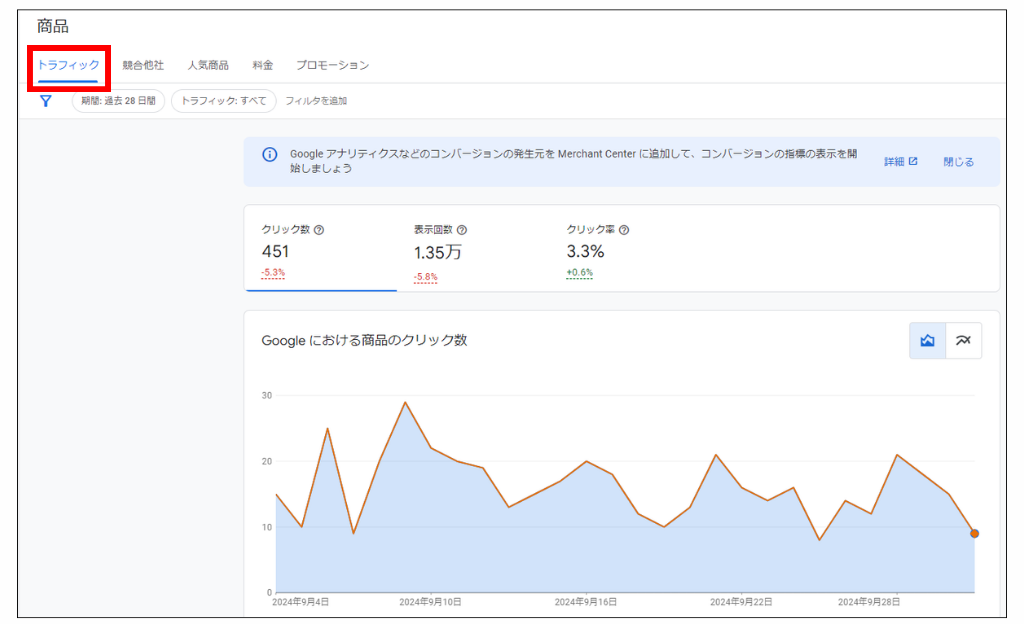
また「商品」の項目で、販売している商品の人気順や「商品カテゴリ」では、ユーザーの興味関心も確認することができるため、どの商品が売れているのかを把握することができます。
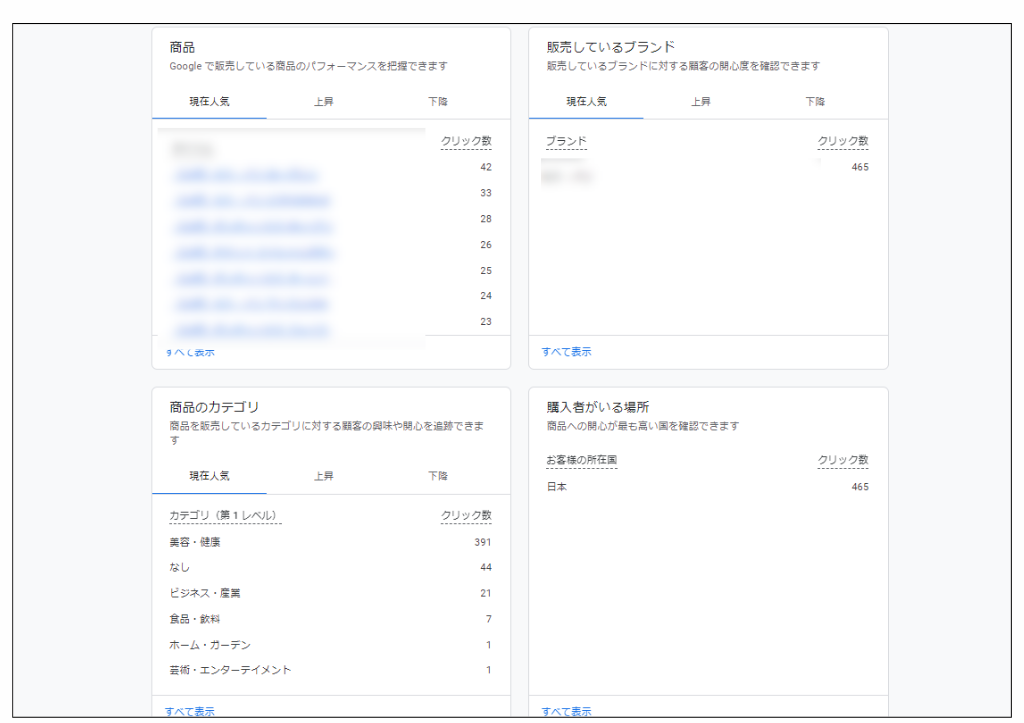
まとめ
以上、Google Merchant Centerの特徴と設定方法について説明しました。
Google Merchant CenterはGoogleショッピング広告を配信する上で必要なツールです。
Google Merchant Centerの開設と商品登録、Google広告との連携を行うことでショッピング広告を配信することができますので、項目を一つ一つ確認しながら漏れなく設定することが重要です。
また、商品登録完了後は、無料リスティング広告に掲載できるようになります。運営しているECサイトの商品がGoogle上でどの程度人気があるのか無料でテストできますので、ぜひGoogle Merchant Centerを利用して売上拡大を目指していきましょう。

デジタルアスリート入社後、半年間、リスティング広告を始めとした10種類以上の広告媒体の知識を学び、運用を実施。業界問わず様々な案件の効果改善に努める。
その後大手広告代理店にて、テレビ局などのクライアントを対象とした案件にて広告運用を実施。自社と他社での広告運用経験を活かし、現在は主に自社サイトやメディアの管理、記事作成などのコンテンツ制作を担当している。
Writer
山屋 竜之介 記事一覧
デジタルアスリート入社後、半年間、リスティング広告を始めとした10種類以上の広告媒体の知識を学び、運用を実施。業界問わず様々な案件の効果改善に努める。
その後大手広告代理店にて、テレビ局などのクライアントを対象とした案件にて広告運用を実施。自社と他社での広告運用経験を活かし、現在は主に自社サイトやメディアの管理、記事作成などのコンテンツ制作を担当している。